Jak nastavit a používat funkci Bixby Routines ve vašem telefonu Galaxy
Ušetřete si čas s funkcí Bixby Routines. Bixby se učí vašim životním návykům a doporučuje automatizované procesy, díky kterým nemusíte trávit čas opakováním stejných úkolů a nastavení. Když se ráno dostanete do práce, může Bixby ztlumit zvuky upozornění a zapnout Wi-Fi. Nebo když jdete spát, Bixby může aktivovat filtr modrého světla a snížit úroveň jasu obrazovky. Pokud se chcete dozvědět více o nastavení a používání rutinních úkolů Bixby, podívejte se na našeho průvodce níže.
Než vyzkoušíte níže uvedená doporučení, nezapomeňte zkontrolovat, zda je software vašeho zařízení aktualizován na nejnovější verzi. Chcete-li aktualizovat software svého mobilního zařízení, postupujte takto:
Krok 1. Běžte do Nastavení > Aktualizace softwaru.
Krok 2. Klepněte na Stáhnout a instalovat.
Krok 3. Pokračujte podle pokynů na obrazovce.
Jak získat přístup k rutinám Bixby
Existují dva různé způsoby přístupu k rutinám Bixby v telefonu:
1. Otevření pomocí Nastavení
Krok 1. Přejeďte do Nastavení a poté vyberte Rozšířené funkce.
Krok 2. Zvolte Bixby Routines.
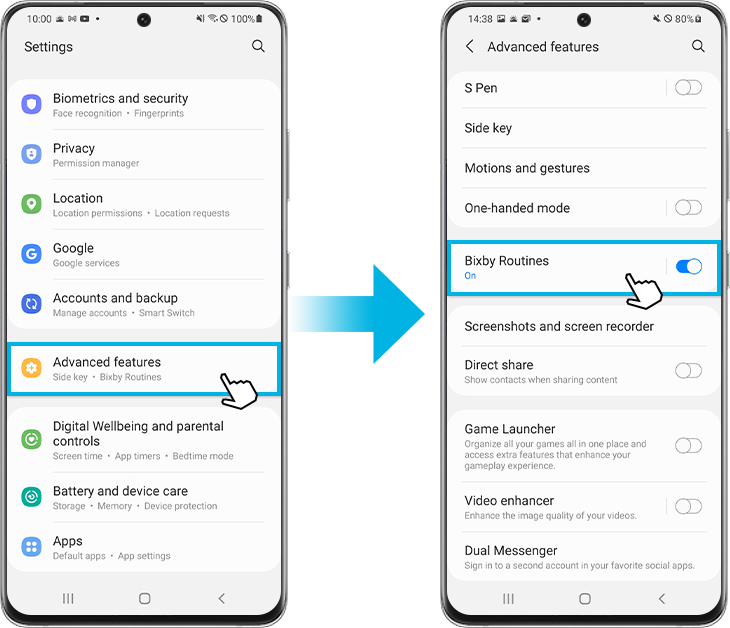
2. Otevření v Rychlém panelu
Krok 1. Běžte do panelu Rychlých funkcí a poté přejeďte prstem doleva.
Krok 2. Klepněte a podržte ikonu Bixby Routines.
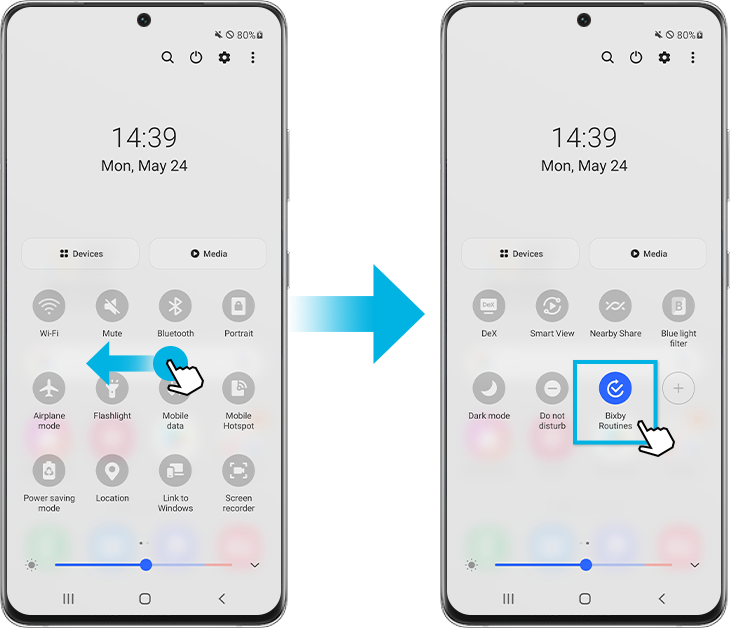
Chcete-li usnadnit přístup k rutinním funkcím Bixby, můžete na obrazovku aplikace telefonu přidat ikonu. V aplikaci Bixby Routines klepněte na Další možnosti (tři svislé tečky) a potom klepněte na Nastavení. Pak použijte přepínač.
Poznámka: Pokud na panelu Rychlého nastavení není ikona Bixby Routines, můžete ji přidat klepnutím na ikonu „+“.
Od ranního probuzení až po přípravu do postele, s každou části dne vám funkce Bixby Routine může pomoct. Můžete také aktivovat doporučené rutiny. Při nastavování rutin Bixby postupujte podle následujících pokynů.
Krok 1. Otevřete aplikaci Bixby Routines a poté tam uvidíte všechny druhy rutin.
Krok 2. Klepnutím na rutinu ji přizpůsobíte podle svých představ. Můžete vybrat widgety a aplikace, které chcete použít a změnit u nich podmínky.
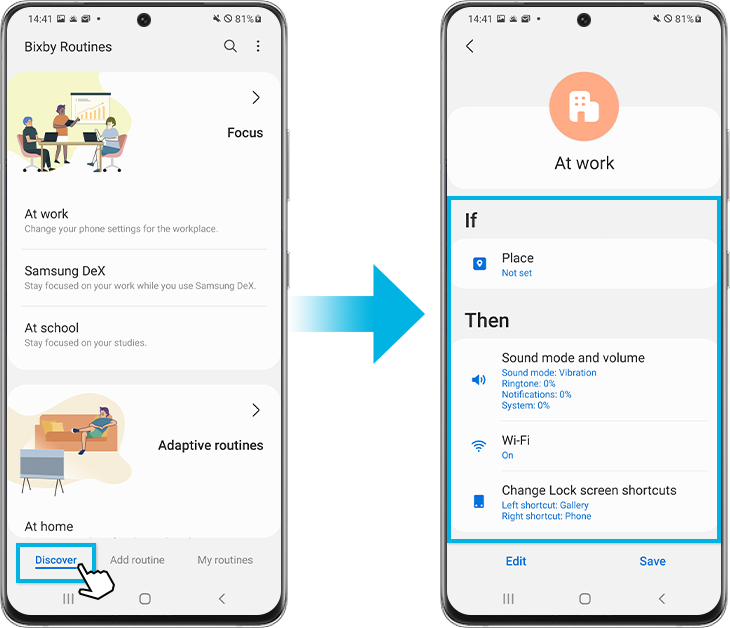
Krok 3. Klepnutím na Upravit přizpůsobte nastavení podle svých představ.
Krok 4. Klepněte na Další. Můžete nastavit název vlastní rutiny a také ikonu a barvu, která se zobrazí v části Moje rutiny.
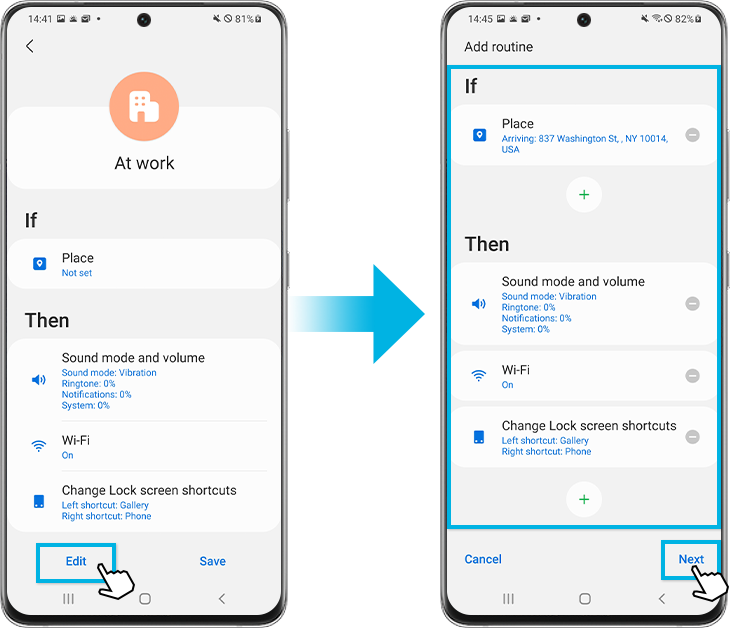
Krok 5. Klepněte na Uložit.
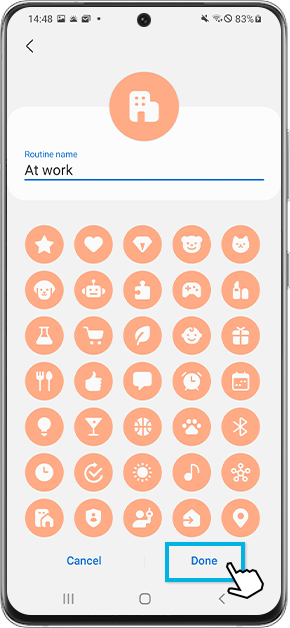
Můžete si také vytvořit vlastní rutiny. Můžete si vybrat ze široké škály spouštěčů, které mohou ve vašem telefonu provádět téměř jakýkoli úkol. Při vytváření nové vlastní rutiny postupujte podle následujících pokynů.
Krok 1. Otevřete aplikaci Bixby Routines a potom klepněte na kartu Přidat rutinu.
Krok 2. Klepněte na obrázek v části Pokud. Klepněte položku v seznamu možných spouštěčů. Každý spouštěč bude mít další možnosti a pokyny.
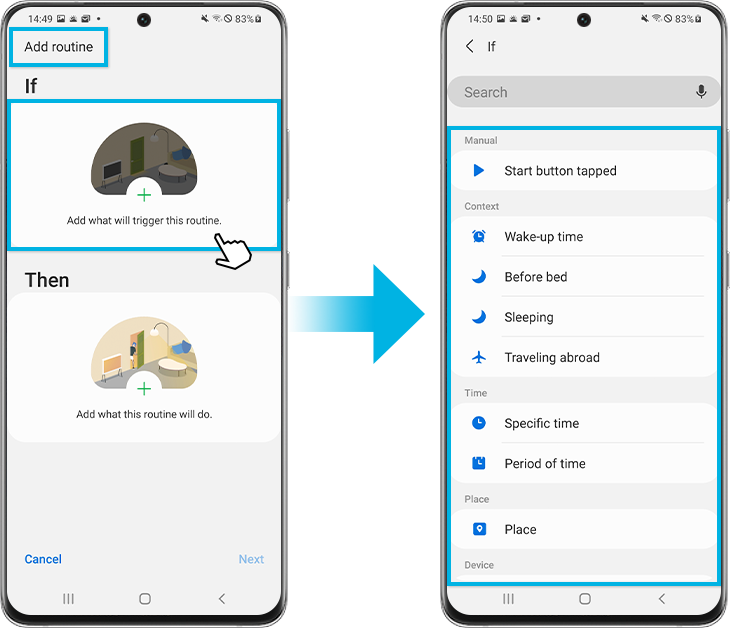
Krok 3. Jakmile nastavíte spoušť, klepněte na obrázek v části Potom.
Krok 4. Klepněte na kategorii a poté na akci, kterou chcete provést. Některé akce budou mít další možnosti a nastavení.
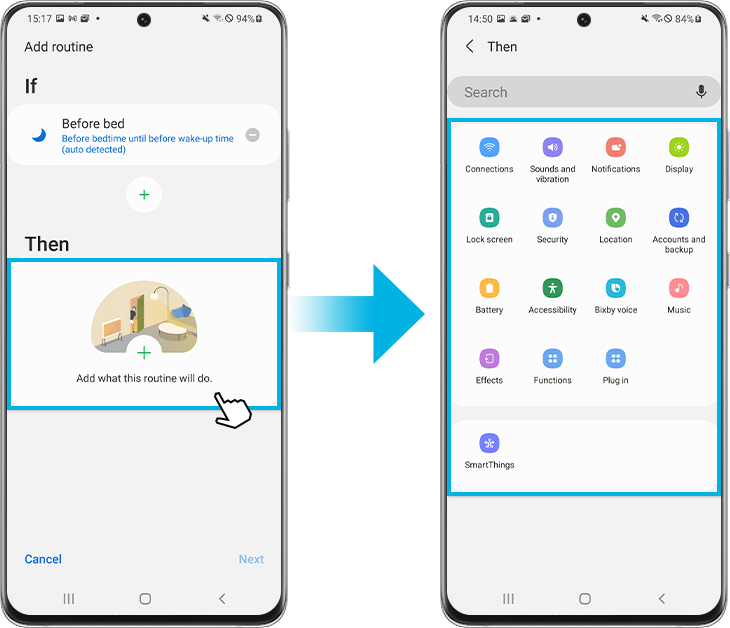
Krok 5. Po nastavení podmínky a akce, klepněte na další. Můžete nastavit název vlastní rutiny a také ikonu a barvu, která se zobrazí v části Moje rutiny.
Krok 6. Klepněte na Hotovo.
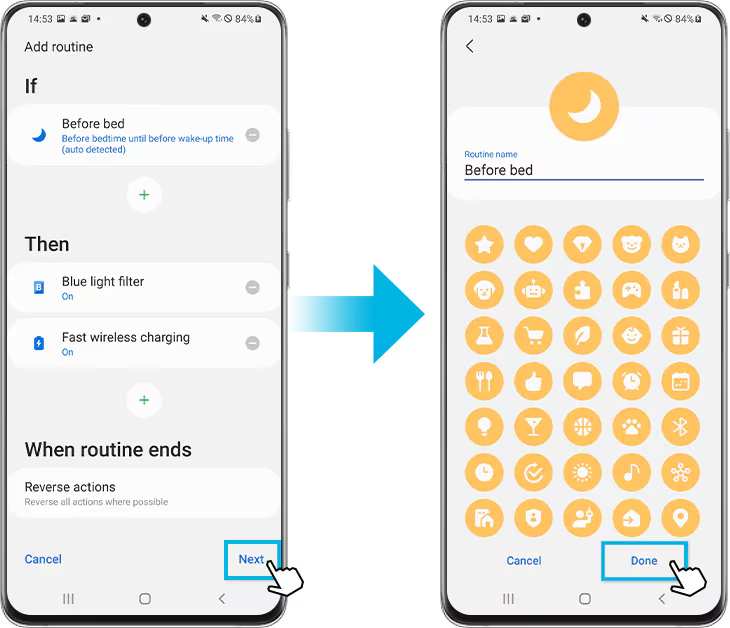
Poznámka: Ve výchozím nastavení Bixby Routines zastaví akci po splnění podmínky a vrátí všechna nastavení do předchozího stavu.
Chcete-li uložené rutiny vypnout jednotlivě, postupujte podle následujících pokynů.
Krok 1. Otevřete aplikaci Bixby Routines a potom klepněte na kartu Moje rutiny.
Krok 2. Najděte a klepněte na rutinu, kterou chcete zakázat. Například „Nerušit“.
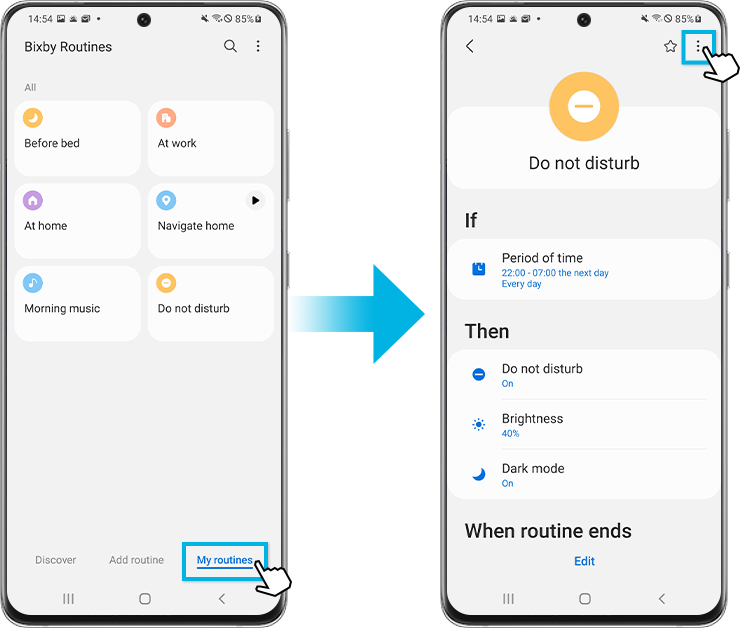
Krok 3. Klepněte na možnost Další (tři svislé tečky)
Krok 4. Klepněte na Zakázat tuto rutinu a potom zvolte Zakázat. Zakázanou tuto rutinu můžete kdykoliv znovu zapnout nebo upravit.
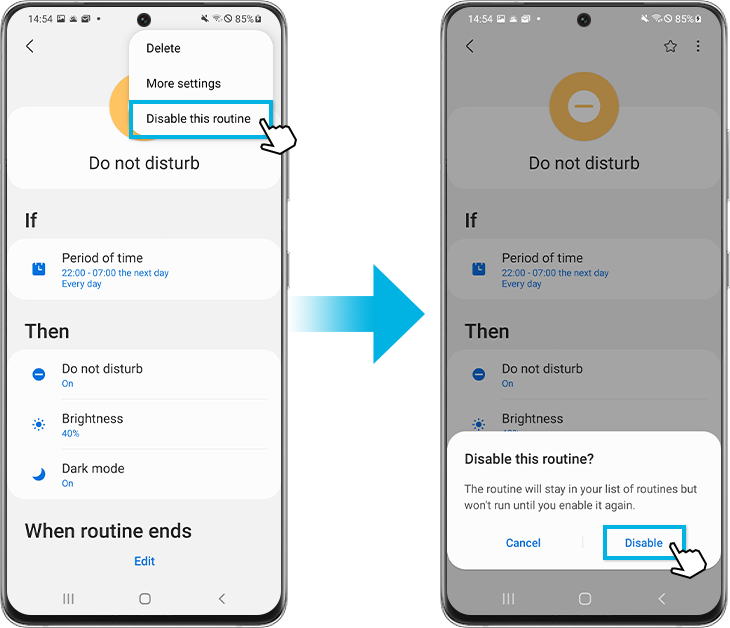
Poznámka: Pokud se rozhodnete na obrazovce uzamčení zobrazovat rutinní oznámení, můžete rutinu ukončit klepnutím na Zastavit v oznámení. Nebo jej můžete zapnout nebo vypnout v kartě Moje rutiny v Bixby Routines.
Poznámka:
- Dostupnost této funkce se může lišit podle zařízení a modelu.
- Snímky obrazovky a nabídky zařízení se mohou lišit v závislosti na modelu zařízení a verzi softwaru.
Pokud máte potíže s mobilním telefonem, tabletem nebo nositelným zařízením Samsung, můžete nám poslat dotaz v aplikaci Samsung Members.
To nám umožní podívat se blíže na to, co se děje. Data jsou anonymizována a uchovávána pouze po dobu vyšetřování potíží. Zjistěte víc o tom, jak odeslat hlášení o chybě zde: Jak používat aplikaci Samsung Members.
Děkujeme vám za vaši reakci
Odpovězte prosím na všechny otázky.